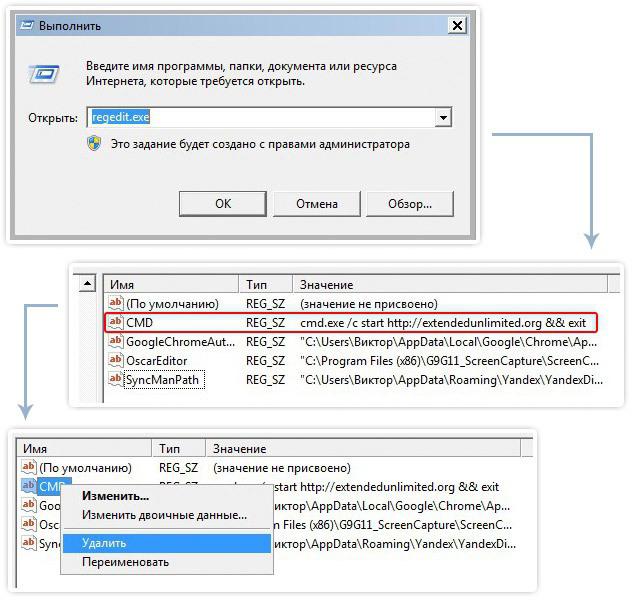Как да премахнете програма от компютър (Windows 10): няколко основни начина
Не всеки потребител на десетата модификацияWindows знае как да деинсталирате програмата от компютъра ("Windows 10") напълно. Проблемът е, че стандартният инструмент за деинсталиране в контролния панел, всъщност, подобно на самия панел, е маскиран доста и може да се окаже проблем. Не е изненадващо, че в крайна сметка самата система е претърпяла толкова много промени, не само по отношение на графичния интерфейс, но и по отношение на използването на инсталираните или скрити контроли.
Как да премахнете програмата от компютъра ("Windows 10") чрез "Контролен панел" по стандартния начин?
Но нека започнем с класическия метод, койтоповечето потребители са недоразумения. На първо място, както вече стана ясно, трябва да стигнете до самия панел. Извършването на такива действия чрез различни видове менюта с пресичания по секции е безсилна задача.

Най-лесният начин е, ако някой не знае какво да използваКонзолата "Изпълнение", в която се предписва контролния низ. Тук просто причинява класическия "Контролен панел", към който всички се използват в по-ранните версии на системата. Всъщност въпросът как да премахнете програмата от компютъра ("Windows 10") се решава съвсем просто.

Както обикновено, достатъчно е да изберете ненужно приложение и да кликнете върху бутона за изтриване отгоре. След това или деинсталатора на самата програма, вграден в нея, или инсталационната програма на Windows ще работи.
И двата инструмента са легитимнисъмнения относно правилното и пълно отстраняване на съответното заявление. Това, между другото, не предизвиква въпроси. За да проверите това, просто влезте в папката на програмата след деинсталирането (и в някои случаи ще останете) и да видите колко боклук има. Понякога системата може да съобщи, че остатъчните файлове ще бъдат изтрити по време на последващо рестартиране, но, както показва практиката, повечето от тях все още остават. Но потребителят не знае за тяхното присъствие.
Как бързо да премахнете ненужната програма от компютъра ("Windows 10") с нови системни инструменти?
Но много потребители не знаят това в десетатаВ допълнение към класическия панел има втора версия на системата - секцията параметри. И тук проблемът за премахването на програмата от компютъра ("Windows 10") се решава глобално.

Факт е, че в списъка на инсталираните приложенияне само програмите и пакетите, които се инсталира на потребителя, но и всичко свързано с компонентите на системата или така наречения "Store".
"Магазин" аплети могат да бъдат отстранени отизползвайки PowerShell, използвайки команди, базирани на Get-AppxPackage * Име на фърмуера * | Премахнете-AppxPackage. Този системен инструмент може да премахне дори и тези аплети, които не са показани в списъка на програмите или в раздела на системния компонент и се считат за нелегитимни.
Какво би могло да бъде по-добре от деинсталатор?
Въпреки това, по-прости и най-приемливи заПовечето потребители могат да се обадят на програми като iObit Uninstaller, за да премахнат програма от компютър (Windows 10).

В това приложение списъкът е почти пълен.копира това, което потребителят вижда в секцията на програмните компоненти на системата. Приложението премахва не само основните компоненти на програмите, но и остатъците след тяхното присъствие, включително неправилни записи в системния регистър, файлове и папки на твърдия диск. Основното условие за използването на такива програми е включването на задълбочено сканиране в края на стандартната процедура за премахване и унищожаване на остатъчните обекти.
Какво в крайна сметка?
Всъщност вече е ясно, че проблемът за това какза да премахнете програмата от компютъра ("Windows 10"), в най-оптималния вариант, се решава с помощта на специален деинсталатор, тъй като аналозите на самите премахнати приложения и вградените инструменти на операционната система просто не могат да издържат на критики в сравнение със специализирани инструменти.
</ p>>